
Innehållsförteckning:
- Steg 1: Instalando Sonoff TH16
- Steg 2: Baixando Aplicativo
- Steg 3: Cadastro No Aplicativo
- Steg 4: Tela Principal
- Steg 5: Conectando O Sonoff Com O EWeLink
- Steg 6: Lista över dispositivos
- Steg 7: Configurações Do Dispositivo
- Steg 8: Automático/Manual
- Steg 9: Compartilhar
- Steg 10: Agenda
- Steg 11: Timer
- Steg 12: Loop Timer
- Steg 13: Cenas
- Steg 14: Condição
- Steg 15: Prestanda
- Steg 16: Funcionamento Da Cena
- Författare John Day [email protected].
- Public 2024-01-30 12:44.
- Senast ändrad 2025-01-23 15:11.

O Sonoff é uma linha de produtos projetados para automação residencial e predial.
Os interruptores Sonoff TH16 är utrustad med en sensor för temperatur-/humidade- och strömförsörjning 100 - 240v AC, corrente de até 15A, möjlighet till WI -FI -integrering av 2,4GHz och med programplacering.
Possuí kompatibilidade com Amazon Amazon, Google Assistant och Google Nest.
Dessa förma, programar som vi kan dela med oss av en temperatur med en temperatur eller en luftfuktighet, kan också göra det enkelt att få interaktioner med Sonoff adicionados posteriormente.
Assim podendo transformar qualquer casa em uma Smart Home !!
Materiais:
- Sonoff TH16.
- Fios Paralelo.
- Ferramentas (chaves philips, alicate de corte e etc …).
- Aparelho Android eller IOS.
Nesse caso usamos plugges machos e fêmeas para facilitar a explicação.
Steg 1: Instalando Sonoff TH16



Para instalar o Sonoff TH16 existe uma entrada para conectar à rede elétrica indicada no aparelho L (Fase) Input, N (Neutro) e T (Terra).
Logo em seguida as saídas pra o dispositivo L (Fase) Output, N (Neutro) e T (Terra).
Ut ingång
L T T L N N
På sidled kan vi använda P2 för att koppla in en sensor eller temperatur.
Steg 2: Baixando Aplicativo
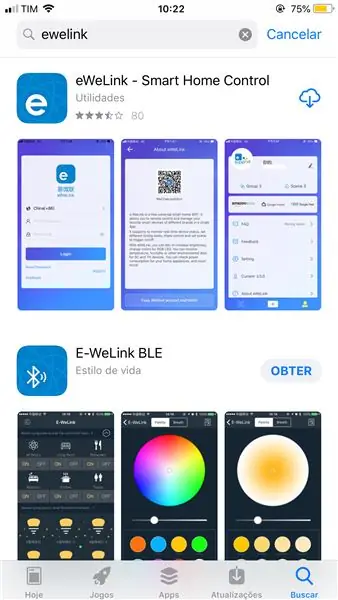
För att ladda ner eller ladda ner en eWeLink -app på Play Store eller ladda ner AppStore.
Steg 3: Cadastro No Aplicativo
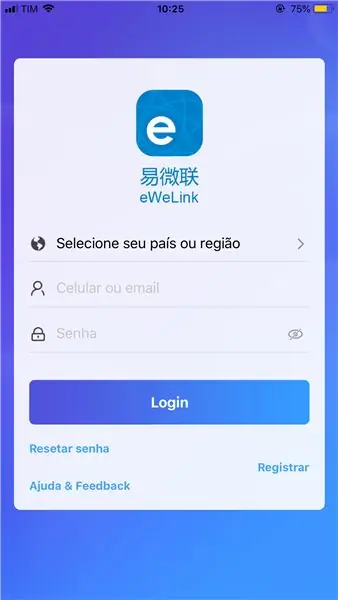
Avslutningsvis kan vi installera, abra o aplicativo. No canto inferior direito, no botão "Registra", faça o cadastro e em seguida o login no aplicativo.
Steg 4: Tela Principal
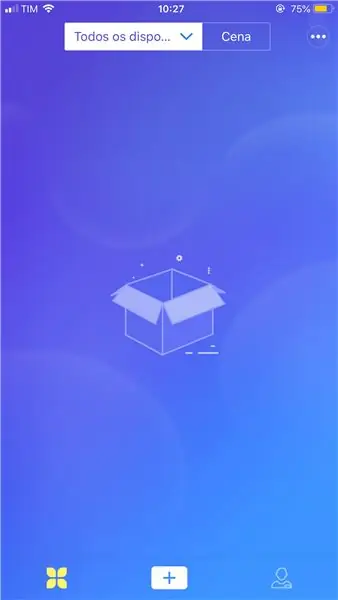
Depois de fazer eller inloggning, men det är också en huvudansvarig för en lista över våra dispositivos adicionados.
Steg 5: Conectando O Sonoff Com O EWeLink
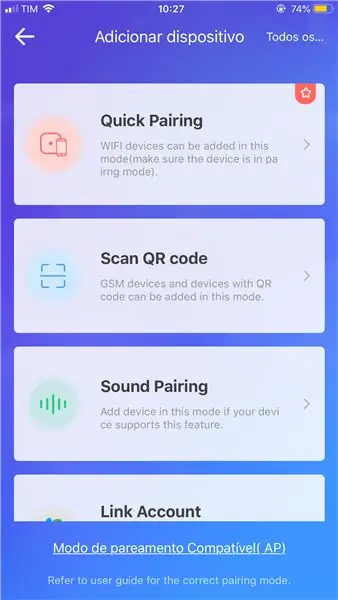
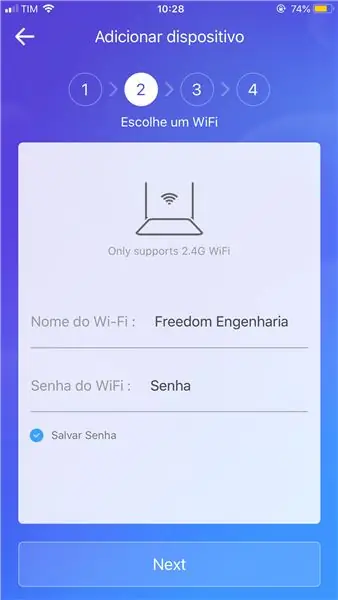
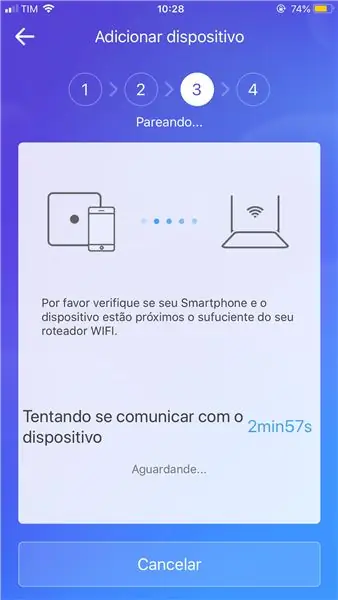
No Sonoff pressione for 7 segundos o primeiro botão, após or sinal sonoro o LED vai piscar 3 vezes e repetidamente.
Agora no app (ainda na tela principal) klickar inget "+", men det går också att adicionar dispositivo, klicka på "QuickParing".
Om du vill ha en applikation kan du söka efter SSID och en Wifi-lösning genom att klicka på "Nästa". Então, o aplicativo irá procurar o Sonoff.
Após encontrar o Sonoff, o aplicativo irá solicitar um nome para o dispositivo (Coloque algo sugestivo, como: Luz do quarto, Luz banheiro, Luz_Varanda…) aqui vamos chama-lo de "Sonoff TH16".
Adicionado com sucesso!
Klicka em entendi.
Steg 6: Lista över dispositivos
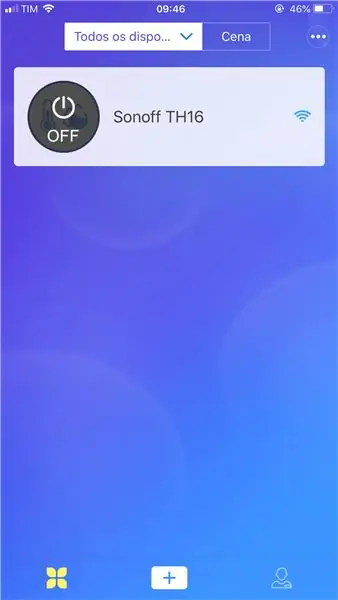
O dispositivo agora está na tela principal com o nome que colocou.
Agora pode ligar e desligar as lâmpadas do SmartPhone, basta clicar no ícone (On) ou (OFF).
E para adicionar mais dispositivos basta clicar novamente em "+" e repetir o Step anterior.
Steg 7: Configurações Do Dispositivo
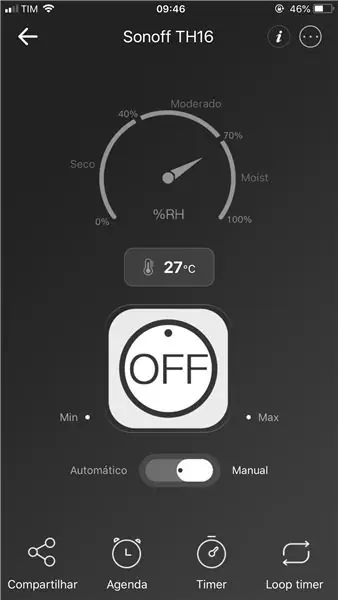
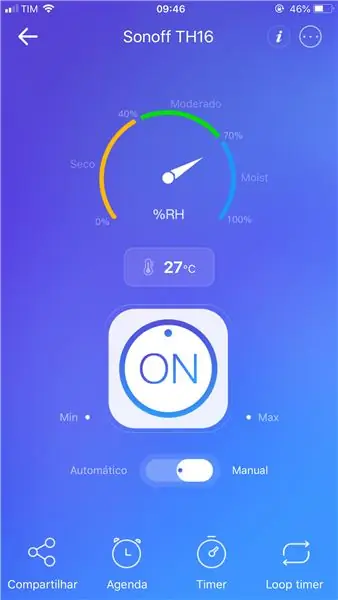
Klicka här för att göra det möjligt att göra en separat konfiguration.
Vid konfiguration kan vi använda temperaturer och temperaturer (AM2301) eller som temperatur (DS18B20).
Mais abaixo está o botão de On/Off onde ainda pode-se ligar ou desligara luz.
abaixo do botão existe um switch Automático/Manual.
No canto inferior da tela existe quatro botões Compartilhar, Agenda, Timer e Loop Timer.
Steg 8: Automático/Manual
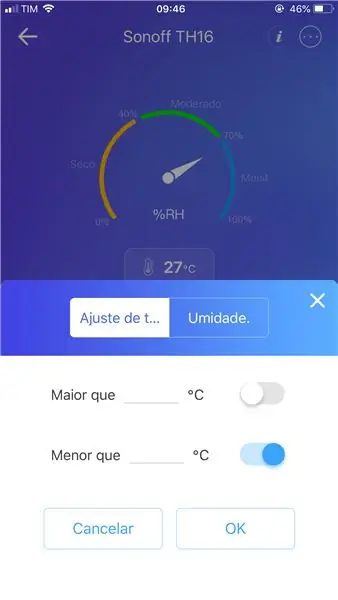
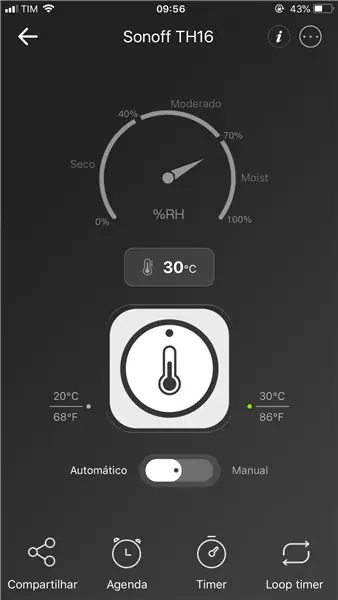
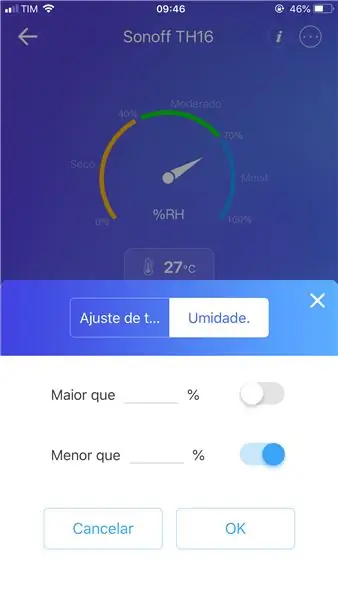
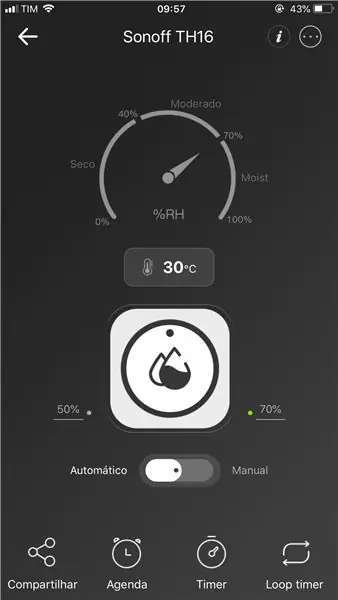
Modo Manual: Nesse modo os dispositivo Sonoff pode ser acionado pelo usuário sem interferência da temperatura ou da humidade.
Modo Automático: Nesse modo é needsário selecionar se o acionamento será pela variação da temperatura ou humidade, ajustar o valor maior ou menor para o acionamento, onde pode-se ainda escolher se liga-se a carga no maior valor ou no menor valor.
Steg 9: Compartilhar
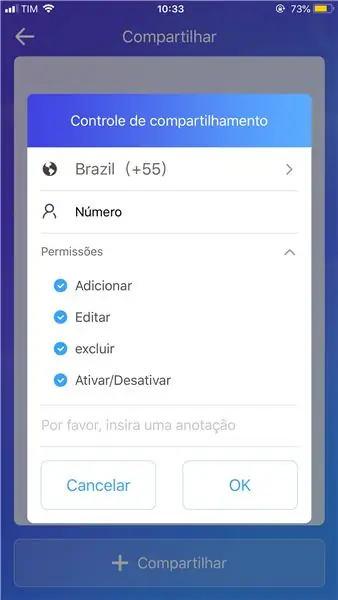
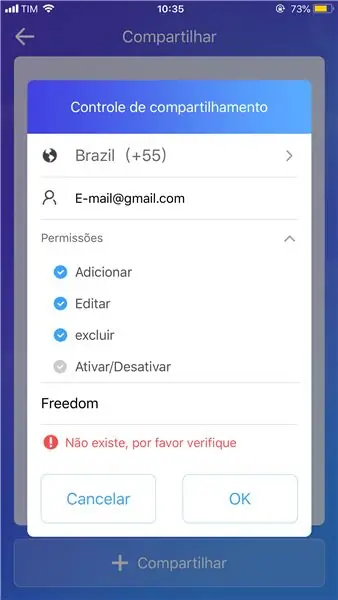
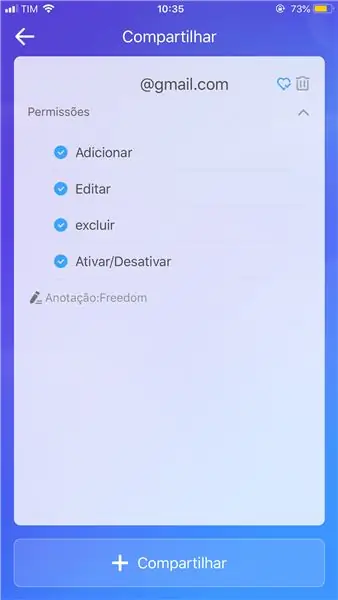
O compartilhamento é uma ferramenta onde é possível dar permissão a outros usuários para ter control sobre o dispositivo.
Ao Clicar em "Compartilhar" irá aparecer uma tela onde solicitará o e-mail ou o número do telefonone que deseja compartilhar o Sonoff.
Selecione as permissões que desejar e caso queira faça uma anotação.
após isso basta clicar em "Compartilhar".
O APP do celular que foi compartilhado recebera uma mensagem informando sobre o compartilhamento, basta "Confirmar" e o Sonoff será adicionado na tela principal to aparelho, podendo agora ser utilizado.
Steg 10: Agenda
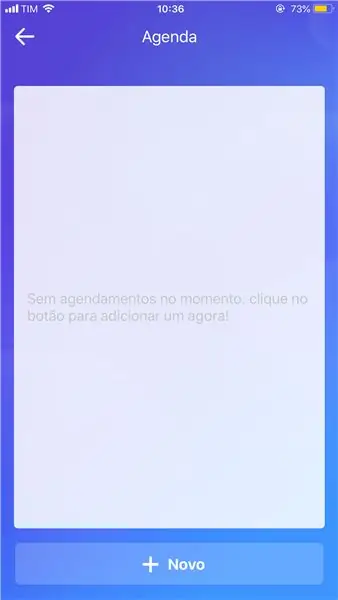
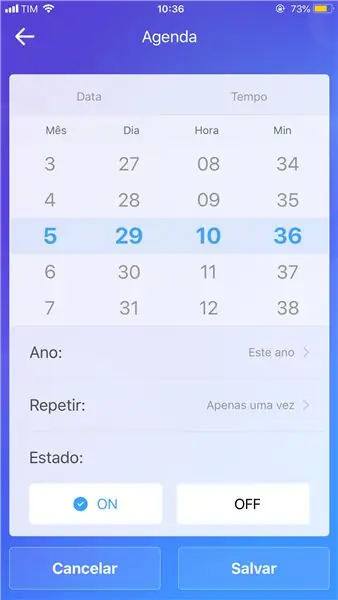
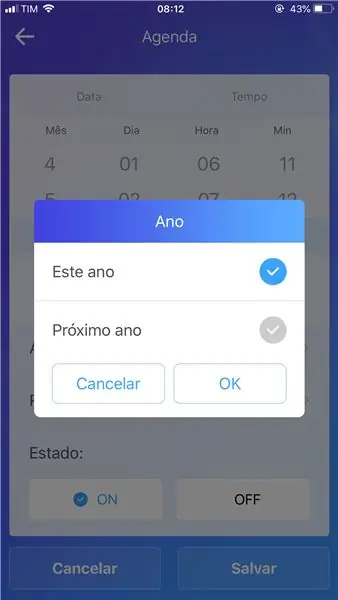
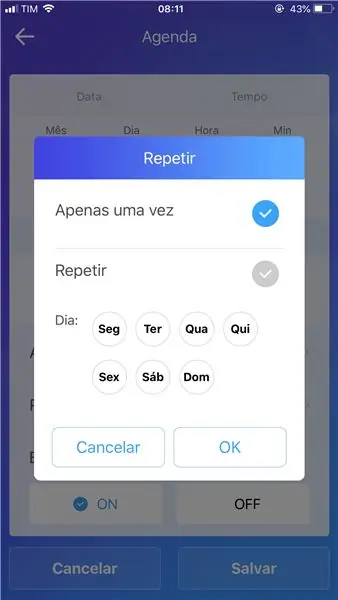
Utnyttja en Agenda för händelser, för att kunna ta del av uppgifter.
Ao clicar em agenda aparecerá uma tela vazia onde ficará listado os agendamentos.
Para adicionar basta clicar em "+ novo" irá aparecer uma tela com: "Mês", "Dia", "Hora" e "Min". Onde pode-se escolher quando o evento irá acontecer. Mais abaixo tem "Ano", "Repetir" och "Estado".
Ano: Ano que o evento vai ocorrer.
Repetir: Escolhe os dias da semana em que o evento deve acontecer.
Estado: Ligado ou Desligado.
Klicka här för "Salvar" eller agendamento irá ser listado, podendo adicionar outros posteriormente.
Steg 11: Timer

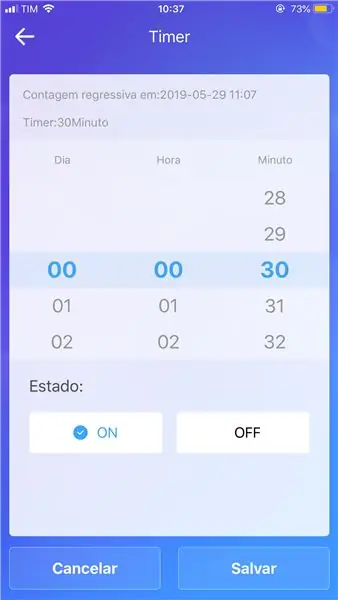
Timer é um temporizador que define em quanto tempo o Sonoff irá acionar.
Du kan klicka på "Timer" för att skicka en lista över våra temporizadores.
Para adicionar um Timer basta clicar em "+ Adicionar um Timer", men det är också möjligt att välja en mängd olika val Dias, Horas e Minutos em que deseja que o dispositivo seja ligado ou desligado.
Após o acionamento o Timer ele é desativado, para ativá-lo novamente basta clicar no botão ao lado direito.
Steg 12: Loop Timer
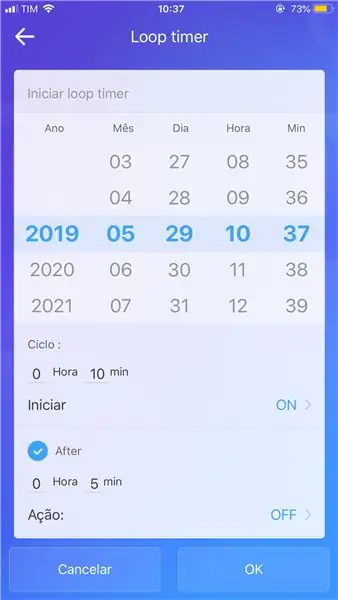
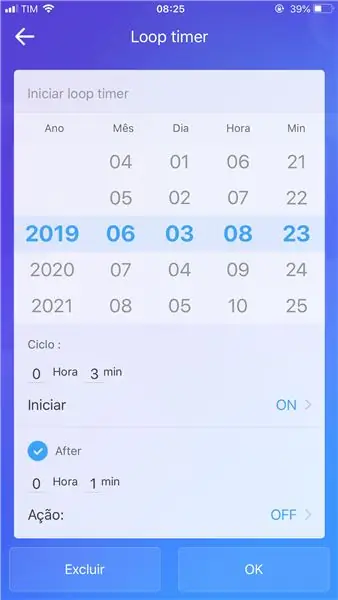
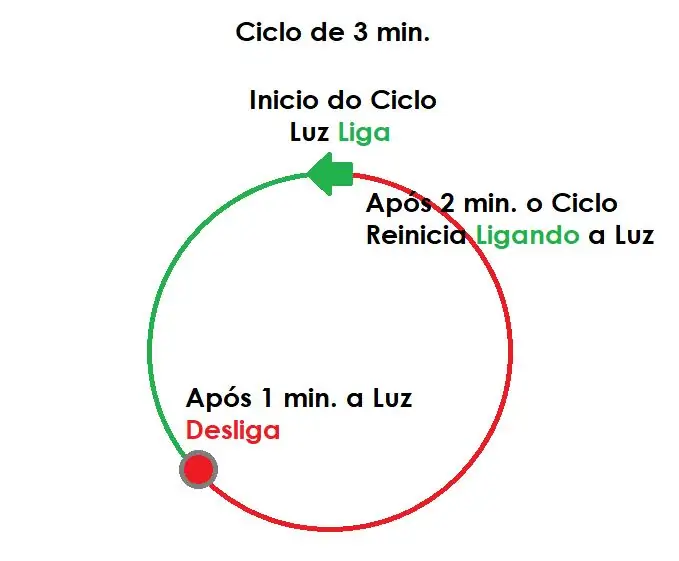
O Loop Timer é um temporizador cíclico.
Om du vill klicka på Loop Timer kan du välja en annan kod för Ano, Mês, Dia, Hora e Minuto em que o ciclo será iniciado, mais abaixo em "Ciclo" é local em que se ajusta o tempo de duração do ciclo, em "Iniciar "definiera o estado inicial da lâmpada e em" After "(Depois) definiera em quanto tempo após o início do ciclo o Sonoff irá mudar de estado.
Steg 13: Cenas
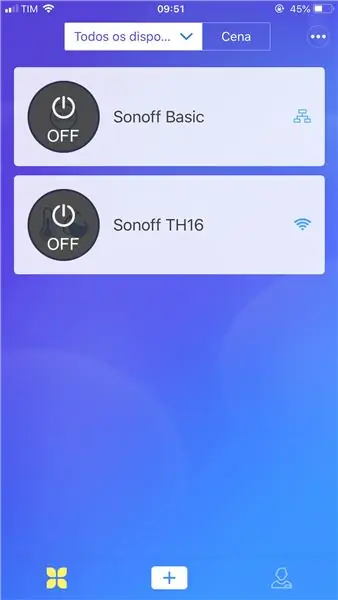

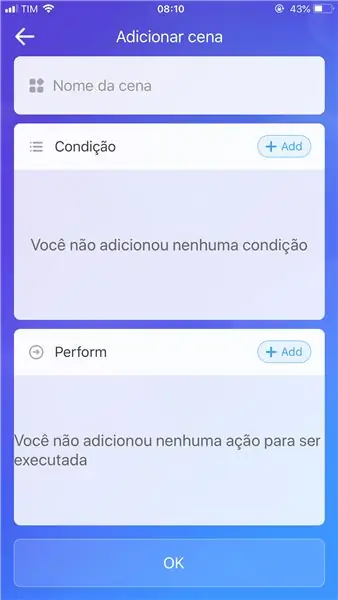
Som Cenas são muito uteis para gerar comandos simples para ações mais complexas.
Nesse caso será utilizado 1 Sonoff TH16 e 1 Sonoff Basic para acionamento remoto.
Adicionado os Sonoff, clique em "Cenas", no a canto inferior da tela, onde estará listado as cenas adicionadas, clique em "+ Adicionar Cena".
Mer information om detta, existerar o lokala för escolher o nome da cena e som områden: Condição e Performance.
Steg 14: Condição
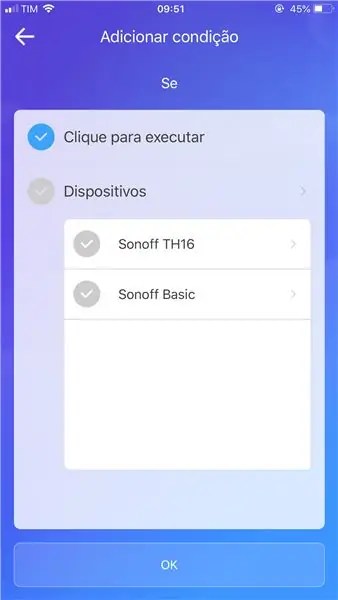
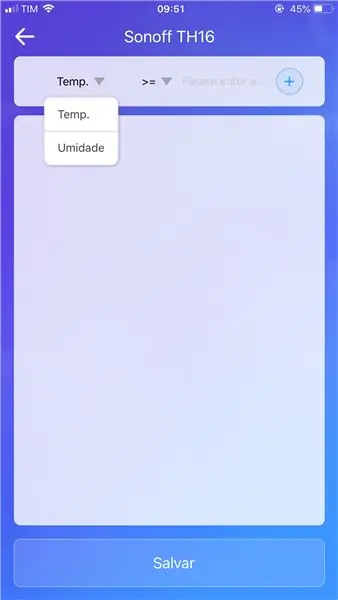
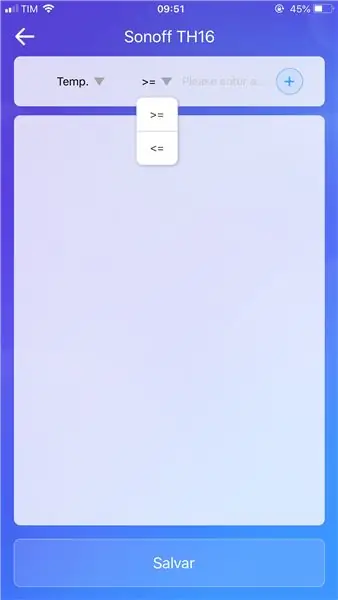
Klicka på "+Lägg till" för att skapa en lista över dispositivos adicionados anteriormente.
Selecione o dispositivo que deseja que seja o acionador da cena e o estado em que ele deve estar para acionar a cena.
Nesse caso foi adicionado como condição a humidade ser> = 90% para o acionamento.
Klicka på "OK" och en condição para a sua cena funcionar está cadastrada.
Steg 15: Prestanda
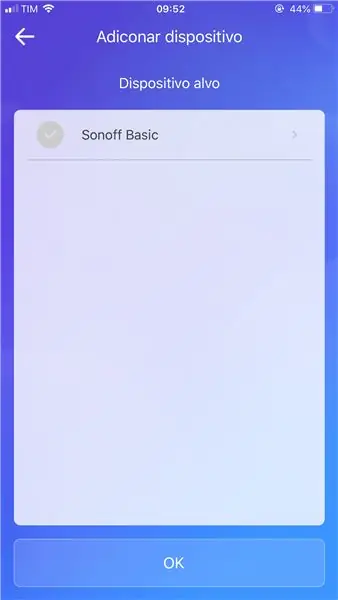
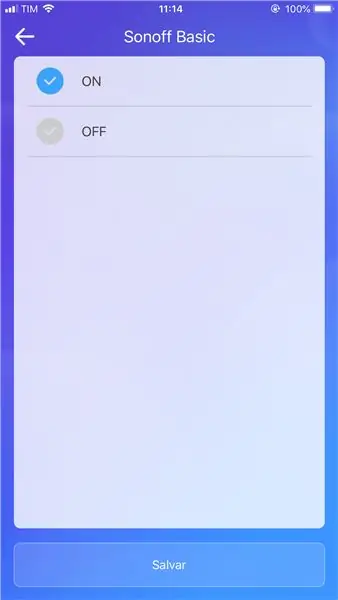
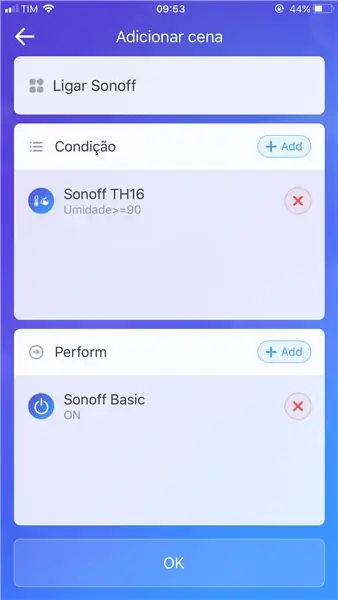
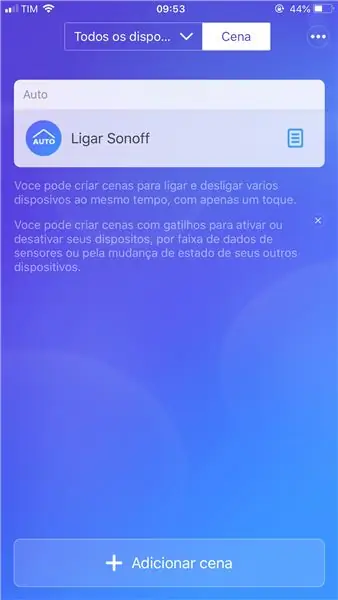
Klicka på "+Lägg till" för att göra prestanda separat och lista över dispositivos disponíveis.
Välj "dispositivo e o estado que deseja e clique em" OK ".
Ele ser adicionado and lista of performance.
Para adicionar mais dispositivos basta repetir of processo e ao terminar clicar novamente em "OK" e a cena será adicionada a sua lista de Cenas.
Steg 16: Funcionamento Da Cena



Com o aumento da humidade no Sonoff TH16 a cena é acionada, fazendo com que o Sonoff Basic acenda logo em seguida.
Rekommenderad:
Gör en DIY Sonoff Smart Switch Använd Android App: 11 steg

Gör en DIY Sonoff Smart Switch Använd Android App: Vad är Sonoff? Sonoff är en smart switch enhet linje för Smart Home utvecklad av ITEAD. En av de mest flexibla och billiga enheterna från den linjen är Sonoff Basic och Sonoff mini. Dessa är Wi-Fi-aktiverade switchar baserade på ett bra chip, ESP8266/E
Guia Completo Do LCD 16x2: 4 steg

Guia Completo Do LCD 16x2: Introduktion för ett inbyggt projekt, ingen kvalificerad användning för LCD 16 × 2 för LED -belysning. För LED -seribeskrivning och LCD -skärm kan vi se framsteg
Hur gör man smarta rullgardiner med SONOFF smarta switchar ?: 14 steg

Hur gör man smarta rullgardiner med SONOFF smarta växlar?: Använd interlock -läge i SONOFF smarta omkopplare för att göra dina vanliga rullgardiner/persienner till smarta Oavsett om de flesta av er är överens om att det här är ett jobb att du drar rullgardinerna/persiennerna på morgonen och dra ner det på kvällen? Jag är i alla fall
Hardware and Software Hack Smart Devices, Tuya and Broadlink LEDbulb, Sonoff, BSD33 Smart Plug: 7 Steg

Hardware and Software Hack Smart Devices, Tuya and Broadlink LEDbulb, Sonoff, BSD33 Smart Plug: I den här instruktionsboken visar jag dig hur jag blinkade flera smarta enheter med min egen firmware, så jag kan styra dem med MQTT via min Openhab -inställning. nya enheter när jag hackade dem. Naturligtvis finns det andra mjukvarubaserade metoder för att flasha anpassade f
Sonoff B1 med Native Apple Home Kit Make från Arduino: 6 steg

Sonoff B1 med Native Apple Home Kit Make från Arduino: Denna insctuctables ger dig ett ganska enkelt sätt att integrera Sonoff B1 lampa i ditt Apple home kit utan några ytterligare broar Inledning: Sonoff B1 är en ganska billig men kraftfull lampa som innehåller tre typer av LED 's1. White Led "Warm"
